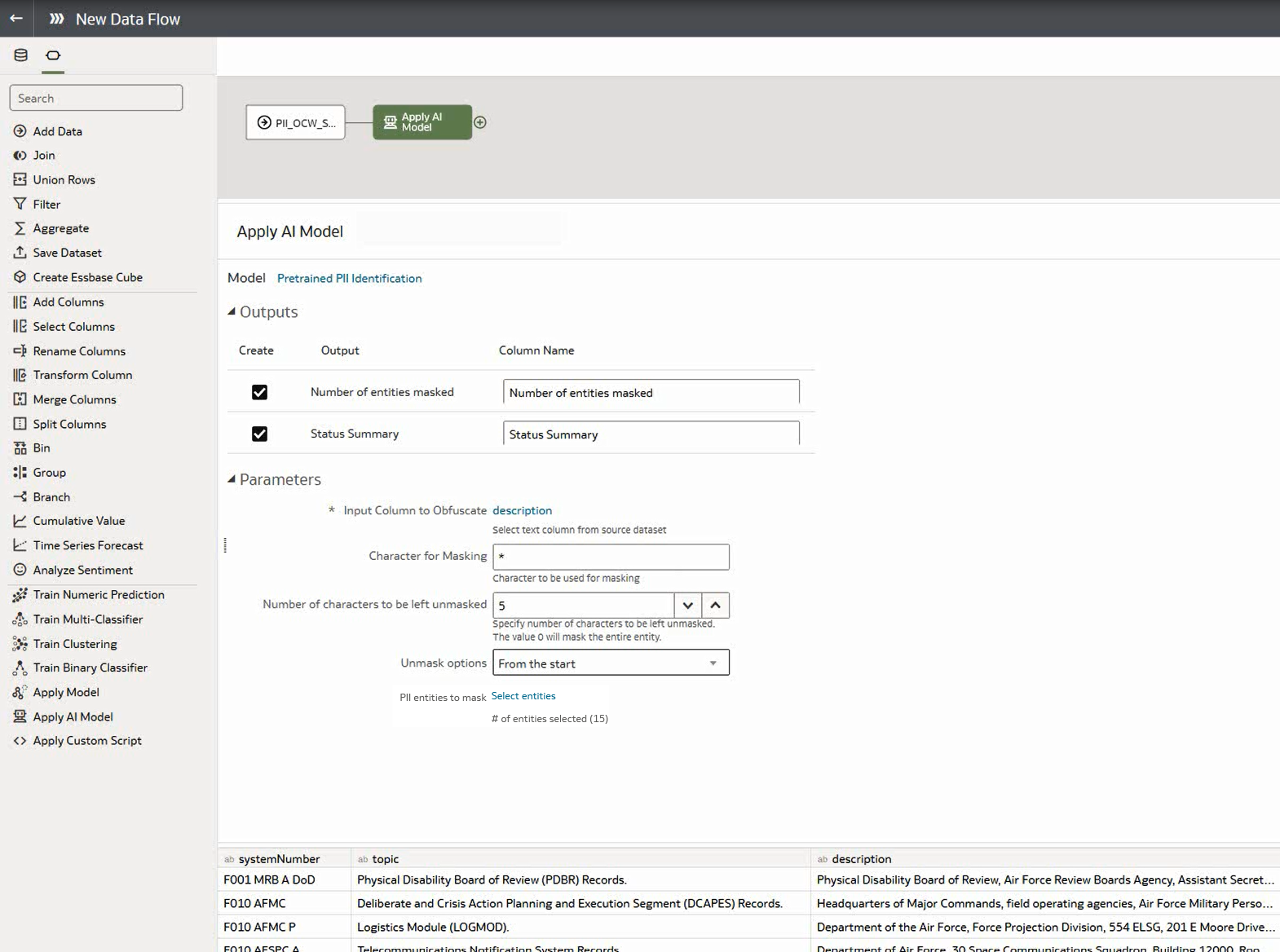Ofuscar Dados Sensíveis num Conjunto de Dados
Aplique um modelo de Informações Pessoais Identificáveis (PII) a um conjunto de dados para mascarar ou ocultar dados sensíveis num conjunto de dados. Por exemplo, poderá mascarar parcialmente os detalhes do endereço do cliente numa coluna de descrição para que os utilizadores do livro não tenham acesso aos detalhes pessoais dos clientes.
Antes de começar, execute estes passos de pré-requisito:
- Certifique-se de que a sua instância do Oracle Analytics está integrada com o OCI Language. Consulte Integrar o Oracle Analytics com o Oracle Cloud Infrastructure Language.
- Registe um modelo do OCI Language no Oracle Analytics Cloud. Consulte Disponibilizar um Modelo do OCI Language no Oracle Analytics.
- Prepare um conjunto de dados que contenha os dados que pretende ofuscar.
- Na sua página principal, clique em Criar e, em seguida, clique em Fluxo de Dados.
- Selecione o conjunto de dados que contém o texto que pretende analisar e, em seguida, clique em Acrescentar.
- No editor Fluxo de Dados, clique em Acrescentar um passo (+).
- A partir do painel Passos do Fluxo de Dados, clique duas vezes em Aplicar Modelo de IA e, em seguida, selecione o modelo de Identificação PII pré-treinado que está registado no seu ambiente do Oracle Analytics Cloud.
- Na caixa de diálogo Aplicar Modelo de IA, na secção Parâmetros, configure estas opções:
- Coluna de Entrada de Dados a Ofuscar - Selecione a coluna que contém os detalhes sensíveis que pretende mascarar ou ocultar.
- Carácter para Máscara - Introduza o carácter a utilizar para ofuscar. Por exemplo, introduza "*" para ofuscar os dados com um asterisco.
- Número de caracteres a deixar sem máscara - Introduza 0 para mascarar ou ocultar todos os dados ou introduza o número de caracteres a deixar visíveis. Por exemplo, introduza "5" para deixar os primeiros cinco caracteres inalterados (se escolher A partir do início em Opções para desmascarar).
- Opções para desmascarar - Especifique onde iniciar a ofuscação. Por exemplo, a partir do início dos detalhes do endereço.
- Entidades de PII a mascarar - Clique em Selecionar entidades para selecionar ou anular a seleção das entidades a ofuscar. Por omissão, todas as entidades são ofuscadas.
- No editor de fluxos de dados, clique em Acrescentar um passo (+) e selecione Gravar Dados.
- Introduza o nome do conjunto de dados no qual armazenar os resultados da saída de dados.
- No campo Gravar dados em, especifique a localização para gravar os dados de saída.
- Clique em Gravar, introduza um nome e uma descrição para o fluxo de dados e clique em OK para gravar o fluxo de dados.
- Clique em Executar Fluxo de Dados para analisar as imagens e a saída de dados dos resultados num novo conjunto de dados.
Quando o fluxo de dados concluir a análise, abra o conjunto de dados que especificou no Passo 7.
Para localizar o conjunto de dados gerado, a partir da página principal do Oracle Analytics, navegue para Dados e, em seguida, Conjuntos de Dados.
Agora pode visualizar os dados num livro.
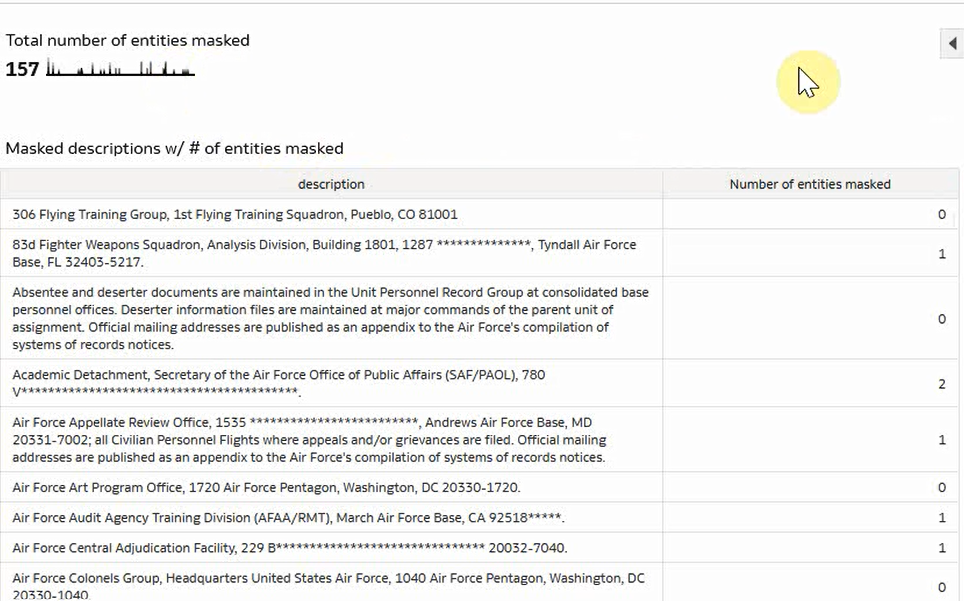
.png